Letterf.id – Kini kamu bisa memindai barcode dengan berbekal HP VIVOmilikmu. Cara scan di HP VIVO juga dapat dilakukan langsung dari ponsel yang kamu gunakan tanpa menggunakan bantuan aplikasi tambahan.
Scan barcode bukanlah hal yang asing dalam kehidupan manusia. Seiring berkembangnya teknologi, menuntut pembayaran harus dilakukan dengan cepat. Salah satunya caranya adalah melalui Barocode atau QR Code.
Saat ini kita dikelilingi dengan berbagai macam produk dan kegiatan yang di dalamnya melibatkan barcode. Mulai dari informasi hingga transaksi di Merchant offline, online bahkan marketplace saat ini sudah menggunakan metode pembayaran dengan QRIS.
Apa Itu Barcode?
Barcode sering juga disebut dengan kode batang, yang merupakan susunan bilah yang berisi informasi tertentu. Barcode bisa berisi angka atau seri, bisa juga berisi url maupun gambar.
Sudah digunakan di dalam kehidupan manusia sejak beberapa dekade silam, pada awalnya barcode hanya bisa discan atau dipindah dengan menggunakan alat pemindai khusus.
Namun seiring berjalannya waktu dan teknologi semakin berkembang, kini barcode bisa discan dengan menggunakan smartphone android maupun iPhone, tanpa memerlukan alat tambahan.
Selain barcode, saat ini juga sudah ada QR code yang cara kerja serta fungsinya sama, namun memiliki bentuk yang berbeda. QR code merupakan singkatan dari quick response code yang terdiri dari susunan titik membentuk kotak.
Fungsi Barcode Atau QR Code
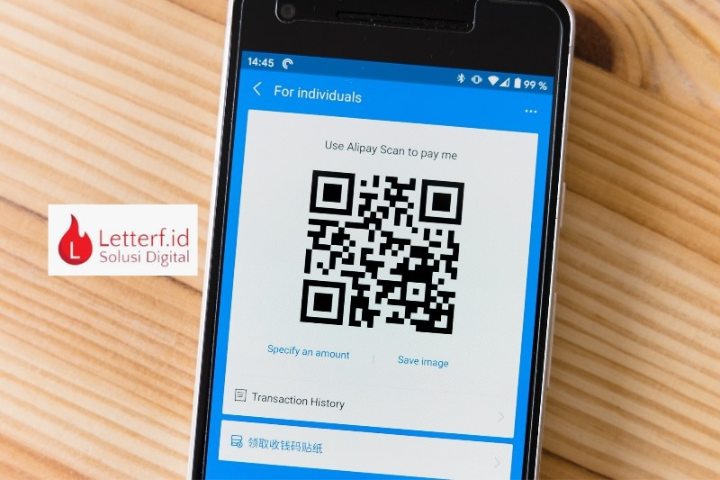
Karena penggunaanya yang kian mudah, penggunaan barcode juga kian marak saat ini. Tak hanya ditemukan di kemasan produk, barcode atau QR code juga banyak ditemukan di berbagai kesempatan. Di bawah ini beberapa penggunaan barcode di kehidupan sehari-hari.
1. Membagikan Peta Lokasi
Saat ini, peta lokasi bisa dibagikan melalui smartphone berbekal aplikasi Google Maps. Dengan demikian kamu bisa saling berbagi lokasi tanpa ribet dengan petunjuk arahnya.
Barcode lokasi banyak ditemukan di kartu undangan, sehingga para tamu undangan tak perlu bingung mencari lokasi pesta pernikahan. Dengan memindai barcode tersebut, link peta lokasi akan terbuka, lalu kamu hanya perlu mengikuti petunjuk arah yang diberikan.
2. Memudahkan Pencatatan Produk Di Supermarket
Barcode atau QR code sudah sejak lama dimanfaatkan untuk menandai produk. Di dalamnya terdapat harga, spesifikasi, serta informasi penting lainnya terkait produk tersebut. Memindai barcode produk sangat memudahkan kasir di supermarket karena hanya perlu mengarahkan produk ke alat pemindai untuk memproses pembayaran.
3. Membagikan Link
Jika kamu ingin membagikan link kepada orang lain, kamu juga bisa memanfaatkan barcode atau QR code. Dengan demikian orang tersebut hanya perlu memindai barcode tanpa harus mengerik alamat url-nya secara manual di browser.
4. Transfer Uang
Proses transfer uang antar bank kini semakin dimudahkan dengan kehadiran QRIS. QRIS merupakan QR code berisi nomor rekening dan informasi bank lainnya. Saat hendak mengirim uang pada seseorang, kamu hanya perlu memindai barcode tanpa repot-repot memasukkan nomor rekening.
5. Membagikan Kartu Nama
Bagi orang-orang profesional, kartu nama merupakan hal yang sangat penting. Agar kartu nama bisa diakses melalui smartphone, biasanya mereka juga menyematkan barcode atau QR code di dalamnya. Dengan demikian klien bisa melihat nama, nomor HP, alamat email, username sosmed dan lain sebagainya tanpa perlu mengetiknya terlebih dahulu.
Cara Scan Di HP VIVO
Berkat kemajuan teknologi, scan barcode kini bisa dilakukan di smartphone android. Hampir semua smartphone sudah memiliki fitur ini, tak terkecuali HP merk Vivo yang eksistensinya sudah cukup lama di tanah air.

Vivo juga cukup terkenal di kalangan menengah ke bawah. Pasalnya, merk HP satu ini menawarkan keunggulan teknologi terkini namun membanderol produknya dengan harga terjangkau. Salah satu fitur yang disematkan di HP Vivo adalah fitur scan barcode. Namun fitur ini hanya tersedia di HP Vivo keluaran terbaru.
Dengan fitur tersebut, kamu bisa memindai barcode maupun QR code tanpa perlu memasang aplikasi tambahan. Berikut ini langkah-langkahnya:
- Di halaman utama HP atau home screen, gulir layar dari atas ke bawah.
- Berikutnya, menu notifikasi akan terbuka.
- Di bagian pojok kanan atas, ada menu scanner.
- Posisinya tepat di samping kolom pencarian. Klik menu tersebut.
- Berikutnya akan muncul scan barcode di HP Vivo.
- Arahkan kamera pemindai ke barcode atau QR code yang ingin kamu scan.
- Berikutnya akan muncul notifikasi, berisi konten yang ada di dalam barcode.
- Klik notifikasi tersebut untuk melihat isinya.
Cara Scan Barcode Di HP Vivo Dengan Google Lens
Untuk scan barcode di HP Vivo, kamu juga bisa mengandalkan aplikasi Google Lens. Aplikasi ini sudah terpasang di HP kamu sebagai aplikasi bawaan.
Cara scan di HP Vivo dengan Google Lens ialah sebagai berikut:
- Buka menu utama di HP Vivo.
- Pada kolom pencarian, ketik Lens.
- Buka aplikasi Google Lens, kamu akan melihat kamera di bagian atas.
- Klik kamera tersebut lalu arahkan ke barcode atau QR code yang ingin kamu pindai.
- Setelah itu bukalah notifikasi yang muncul untuk melihat isi di dalam barcode.
Cara Scan Barcode Dengan Menggunakan Aplikasi Line
Jika pada layar panel notifikasi tidak ditemukan fitur scanner, kamu bisa mengandalkan Google Lens atau cara berikut ini di untuk scan barcode di HP Vivo.
Selain untuk chatting dan berbagi cerita di feednya, aplikasi Line ternyata bisa juga digunakan untuk scan barcode, lho! Berikut ini langkah-langkahnya:
- Buka aplikasi Line, jika belum ada pasang terlebih dahulu.
- Berikutnya, klik opsi Friends.
- Lalu terdapat icon scanner yang terletak di sebelah kolom pencarian.
- Klik ikon tersebut, kemudian arahkan kamera ke arah barcode atau QR code yang ingin kamu pindai.
Cara Scan Barcode Dengan Barcode Scanner Dan QR
Selain dengan cara-cara di atas, kamu juga bisa memasang aplikasi pihak ketiga yang secara khusus dibuat untuk scan barcode di smartphone. Nama aplikasinya ialah QR dan Barcode scanner. Aplikasi ini sangat populer di kalangan pengguna HP android dan telah dipasang oleh lebih dari 100 juta pengguna di seluruh dunia.
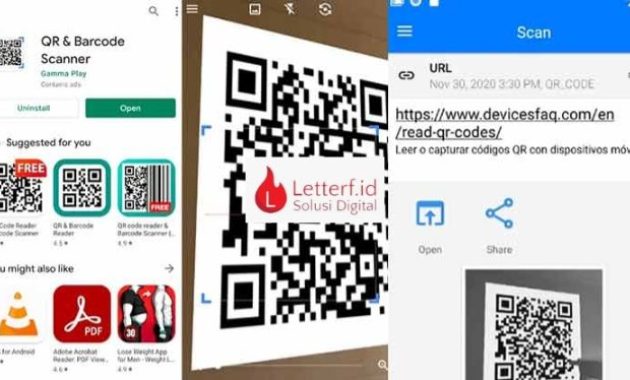
Berikut ini langkah-langkah scan barcode di HP Oppo menggunakan aplikasi QR Code dan Barcose Scanner.
- Pertama, pasanglah QR Code dan Barcode Scanner melalui Google Playstore.
- Berikutnya, buka aplikasi tersebut.
- Klik opsi scan atau pindai.
- Lalu arahkan kamera ke QR code atau barcode yang ingin kamu scan.
- Tunggu beberapa saat, aplikasi akan melakukan proses scanning.
- Tak berselang lama, hasilnya akan keluar.
Aplikasi ini terbilang sangat ringan karena ukuran file nya tidak besar sehingga tak memakan banyak ruang penyimpanan. Jadi tak perlu khawatir jika kamu masih menggunakan HP Vivo keluaran lama yang penyimpanannya sudah nyaris penuh, aplikasi QR Code dan Barcose Scanner akan tetap bekerja dengan baik tanpa kendala. Aplikasi ini bisa diandalkan untuk memindai semia jenis QR code maupun barcode.
Tips Memindai Barcode Di HP VIVO
Itulah beberapa cara scan di HP Vivo yang bisa kamu coba. Memang saat ini banyak aplikasi yang menawarkan fitur scan barcode dengan mudah dan cepat. Namun kami lebih merekomendasikan Google Lens untuk scan karena merupakan salah satu layanan gratis dari Google.
Baca Juga : 10+ Cara Scan Barcode Di HP OPPO Tanpa Aplikasi Terbaru – Letterf.id
Meski tak memiliki fitur scanner khusus di HP VIVO, kamu tetap bisa memindai barcode dan QR Code dengan menggunakan beberapa aplikasi. Selain itu, tersedia juga fitur pindai barcode dari Galeri HP agar isi barcode dapat dilihat kapan saja.
Baca Juga : 11 Cara Scan Barcode Di HP Samsung Semua Tipe Yang Mudah Dan Praktis
Caranya sangat mudah dengan beberapa langkah saja, kamu sudah bisa melihat informasi yang terdapat di Barcode tersebut. Selain itu, kamu juga bisa melakukan pembayaran QRIS dengan mengikuti panduan diatas.
Selamat mencoba !



